Huawei: Mobile Daten verwenden und einrichten
Du möchtest die mobilen Daten aktivieren? Hier erklären wir, wie man die mobilen Daten einschalten oder ausschalten kann und was man beachten muss.
Von Simon Gralki · Veröffentlicht am
Um eine Internetverbindung herzustellen, wenn keine WLAN-Netzwerke verfügbar sind, kann man die mobilen Daten nutzen. Hier erklären wir, was man tun muss, um sich über das mobile Netzwerk mit dem Internet verbinden zu können.
Heutzutage hat fast jeder eine Datenflat, um sich mobil mit dem Internet verbinden zu können und so nicht immer abhängig von WLAN-Netzwerken zu sein. Um die mobilen Daten nutzen zu können, muss man die Zugangspunkte (APN) konfigurieren, was in der Regel automatisch geschieht, sobald sich eine SIM-Karte im Huawei-Handy befindet und es im Netzwerk registriert ist. Je nach Gerätemodell erhält man eine Konfigurationsnachricht mit den entsprechenden APN-Einstellungen, die manuell gespeichert werden müssen. Falls die APN-Daten falsch sind und keine Verbindung zum Internet hergestellt wird, kann man die APN-Einstellungen auch manuell hinzufügen oder zurücksetzen.
APN hinzufügen
Das Huawei-Handy benötigt die richtigen Zugangspunktnamen (APN), um die mobilen Daten und MMS-Dienste nutzen zu können.
Normalerweise werden diese APN-Einstellungen automatisch konfiguriert, allerdings kann es sein, dass die Daten falsch sind. In diesem Fall kann man die APNmanuell hinzufügen.
Hinweis: Die richtigen APN-Einstellungen können beim Mobilfunkanbieter erfragt werden und/oder befinden sich sogar auf der entsprechenden Webseite.



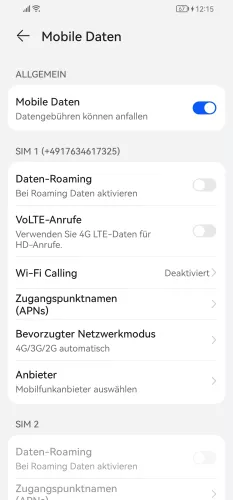
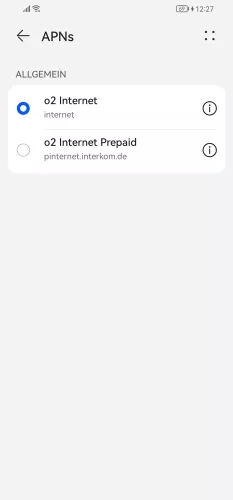
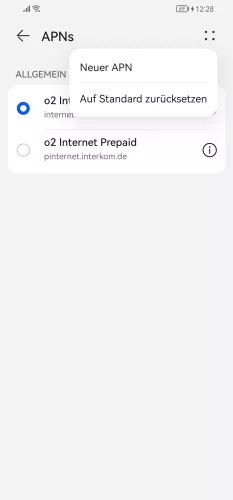


- Öffne die Einstellungen
- Tippe auf Mobilfunknetz
- Tippe auf Mobile Daten
- Tippe auf Zugangspunktnamen (APNs)
- Öffne das Menü
- Tippe auf Neuer APN
- Gib die nötigen APN-Daten ein und tippe auf Speichern
- Wähle den hinzugefügten APN
APN zurücksetzen
Man kann die APN-Einstellungen zurücksetzen, wenn sie entweder falsch sind oder man sogar einen Anbieterwechsel vorgenommen hat. Dabei werden nicht nur die nicht länger benötigten APN-Daten gelöscht, sondern auch die APNs der im Huawei-Handy eingelegten SIM-Karten neu eingerichtet.



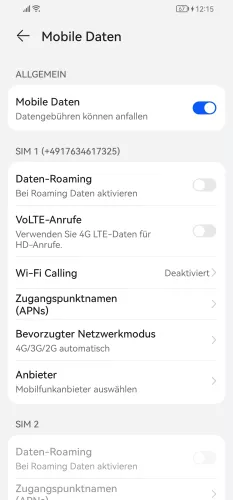
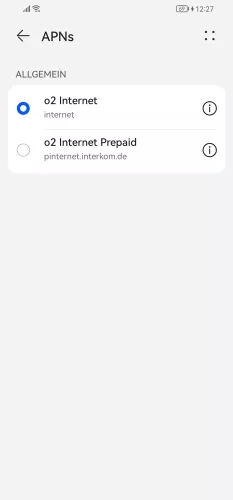
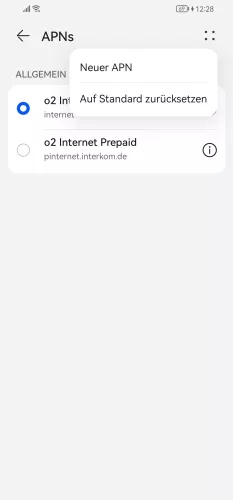
- Öffne die Einstellungen
- Tippe auf Mobilfunknetz
- Tippe auf Mobile Daten
- Tippe auf Zugangspunktnamen (APNs)
- Öffne das Menü
- Tippe auf Auf Standard zurücksetzen
Aktivieren oder deaktivieren
Um die mobilen Daten aktivieren oder deaktivieren zu können, benötigt es auf dem Huawei-Handy nur wenige Schritte, denn entweder öffnet man dazu die Schnelleinstellungen oder aber man navigiert in die Einstellungen für Mobilfunk und betätigt den entsprechenden Schalter.
Hinweis: Bei der Verwendung von Dual-SIM, kann man die mobilen Daten für jede SIM-Karte einzeln aktivieren oder deaktivieren.




- Öffne die Einstellungen
- Tippe auf Mobilfunknetz
- Tippe auf Mobile Daten
- Aktiviere oder deaktiviere Mobile Daten
Daten-Roaming
Ist das Huawei-Handy mit einem fremden Netz im Ausland verbunden, weil man beispielsweise im Urlaub ist, ist ein Versand und Empfang von Datenpaketen erst möglich, wenn Roaming beziehungsweise Datenroaming aktiviert ist.
Nur wenn Daten-Roaming aktiviert ist, kann man im Ausland im Internet surfen, was allerdings auch die Kosten erhöhen kann.
Hinweis: Im europäischen Ausland man roamen, also die mobilen Daten nutzen, als wäre man im Heimatland. Wir empfehlen jedoch, sich über mögliche zusätzliche Kosten zu informieren.




- Öffne die Einstellungen
- Tippe auf Mobilfunknetz
- Tippe auf Mobile Daten
- Aktiviere oder deaktiviere Daten-Roaming
Dual 4G
Wenn man zwei SIM-Karten (Dual-SIM) im Huawei-Handy verwendet, kann man festlegen, ob beide das 4G-Netz nutzen sollen.
So kann die zweite SIM-Karte das 4G-Netz (VoLTE) nutzen, wenn man bei Anrufen bereits eine Datenverbindung verwendet. Dadurch kann man über beide SIM-Karten VoLTE-Anrufe tätigen.




- Öffne die Einstellungen
- Tippe auf Mobilfunknetz
- Tippe auf SIM-Verwaltung
- Aktiviere oder deaktiviere Dual-SIM-4G
Mobile Daten auf zweiter SIM-Karte
Ist der automatische Wechsel der Datenverbindung aktiv, werden automatisch die mobilen Daten der zweiten SIM-Karte verwendet, wenn man mit dieser einen VoLTE-Anruf führt. Dies ermöglich die Verbindung zum Internet während eines Telefonats mit der SIM 2.



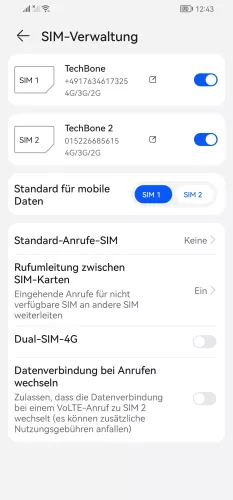
- Öffne die Einstellungen
- Tippe auf Mobilfunknetz
- Tippe auf SIM-Verwaltung
- Aktiviere oder deaktiviere Datenverbindung bei Anrufen wechseln
Mobile Daten/WLAN automatisch deaktivieren
Das Huawei-Handy kann WLAN und die mobilen Daten automatisch deaktivieren, wenn das Gerät in den Ruhezustand gesetzt beziehungsweise der Bildschirm ausgeschaltet wird. Dadurch wird die Datenverbindung getrennt, um Akku zu sparen, allerdings ist das Gerät dann offline, solange es gesperrt ist und es finden keine Synchronisierungen statt.
Hinweis: Wenn "Im Ruhezustand verbunden bleiben" deaktiviert ist, werden keine Benachrichtigungen oder Nachrichten von WhatsApp, Messenger oder anderen Diensten geladen, bis der Bildschirm wieder manuell eingeschaltet wird.

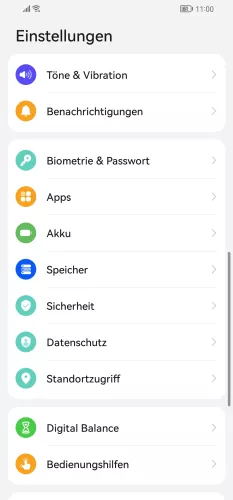


- Öffne die Einstellungen
- Tippe auf Akku
- Tippe auf Weitere Akkueinstellungen
- Aktiviere oder deaktiviere Im Ruhezustand verbunden bleiben
Uneingeschränkter Datenzugriff
Über die Sonderzugriffe auf dem Huawei-Handy kann man den uneingeschränkten Datenzugriff für Apps erlauben, sodass Apps immer die mobilen Daten verwenden können, auch wenn andere Einschränkungen zum Datenverkehr vorgenommen wurden, wie beispielsweise der Datensparmodus.



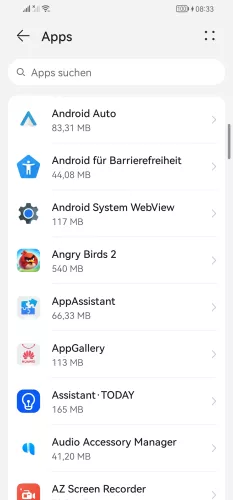



- Öffne die Einstellungen
- Tippe auf Apps
- Tippe auf Apps
- Öffne das Menü
- Tippe auf Sonderzugriff
- Tippe auf Uneingeschränkter Datenzugriff
- Aktiviere oder deaktiviere die gewünschten Apps
Diese Anleitung gehört zu unserem Huawei Guide, welches dir Schritt für Schritt das Betriebssystem EMUI erklärt.
Häufig gestellte Fragen (FAQ)
Wie kann man die APN richtig einstellen?
Die APN-Einstellungen werden in der Regel automatisch konfiguriert, sobald sich das Huawei-Handy im Netz des jeweiligen Anbieters registriert. Ist dies nicht der Fall, kann man die APN manuell hinzufügen, wofür man in die Einstellungen für das Mobilfunknetz navigieren muss. Dort kann man für jede einzelne SIM-Karte die Zugangspunkte hinzufügen, die man beispielsweise auf der Webseite des Providers findet.
Warum funktionieren die mobilen Daten nicht?
Wenn man mit den mobilen Daten keine Verbindung zum Internet herstellen kann, liegt das in den meisten Fällen an falschen APN-Einstellungen. In diesem Fall muss man die APNJ-Einstellungen zurücksetzen oder manuell hinzufügen beziehungsweise bearbeiten.
Wie aktiviere ich die mobilen Daten?
Nach der korrekten Einrichtung des mobilen Internets kann man die mobile Daten aktivieren, indem man den entsprechenden Schalter in den Schnelleinstellungen der Statusleiste oder direkt in den Mobilfunk-Einstellungen antippt.
Was ist Roaming?
Befindet man sich außerhalb des Heimnetzes wird von Roaming gesprochen. Hierbei unterscheidet man zwischen nationalem und internationalem Roaming, allerdings wird dabei immer ein anderes Mobilfunknetz verwendet. So muss man auch Roaming aktivieren, um beispielsweise im Ausland die mobilen Daten verwenden zu können.








